Neka Edge zahtijeva autentifikaciju za prijavu lozinkom
Kada je u pitanju autentifikacija, Microsoft Edge nudi veliku sigurnost. Ako koristite značajku automatskog popunjavanja kreditne kartice(Credit Card) , sigurno ste primijetili da Edge od vas traži da unesete Windows PIN ili lozinku za svoj Microsoftov(Microsoft) račun . Korak dalje, Microsoft Edge to nudi za svaku lozinku koju odaberete za automatsko popunjavanje, tj. za web-mjesta.
Neka Edge(Make Edge) zahtijeva autentifikaciju(Authentication) za prijavu lozinkom(Password Sign)
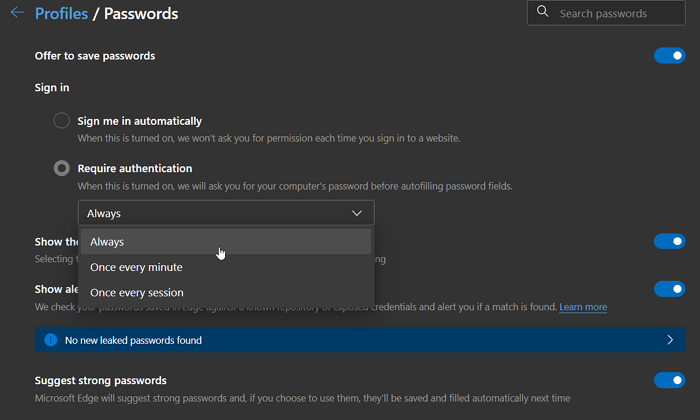
- Otvorite Microsoft Edge i pritisnite Alt + F da biste otvorili izbornik
- Kliknite(Click) na Postavke(Settings) , a zatim kliknite na izbornik Profili(Profiles) > Lozinke
- U odjeljku Ponudi spremanje lozinki pronađite Prijava(Sign)
- Ovdje imate dvije mogućnosti
- Prijavi me automatski(Sign me in automatically) — kada je ovo uključeno, nećemo tražiti vaše dopuštenje svaki put kada se prijavite na web-stranicu.
- Zahtijevaj autentifikaciju(Require authentication) — kada je ovo uključeno, tražit ćemo lozinku vašeg računala prije automatskog popunjavanja polja za zaporku.
- Opcija Zahtijevaj(Require) provjeru autentičnosti nudi daljnju prilagodbu— Uvijek(Always) , Jednom u minuti(Once every minute) ili Jednom u svakoj sesiji.(Once every session.)
- Odaberite ono što vam odgovara.
Kada odaberete Uvijek, Microsoft Edge će zahtijevati provjeru autentičnosti za prijavu lozinkom(Password Sign) . To će osigurati da se nitko tko ima pristup vašem Edge profilu ne može automatski prijaviti na bilo koju web stranicu.
Preporučio bih opciju Jednom u svakoj sesiji(Once every session) kako bi se frekvencija mogla smanjiti, ali ako morate često napuštati radnu površinu, odaberite uvijek ili jednom u minuti. Ova značajka također radi s prijavom na Windows Hello kao što je otključavanje otiskom prsta i otključavanje licem .
Ova je značajka slična načinu na koji Microsoft Autneticator radi na Android pametnim telefonima. Svaki put kada se prijavim, trebam unijeti svoj PIN ili otisak prsta za potvrdu.
To je nevjerojatno korisna značajka jer osigurava i zaštitu vaših lozinki. Puno informacija pohranjeno je na vašem računu; koristeći ovo osigurava sigurnost. Nadam se da je objavu bilo lako pratiti i da ste uspjeli omogućiti ovu značajku.
Ova je značajka još uvijek dostupna svima i trebali biste je uskoro vidjeti u svojoj stabilnoj verziji.
Related posts
Kako učiniti da preglednik prikazuje spremljenu lozinku u tekstu umjesto u točkama
Neka Edge predlaže slične stranice kada se web-mjesto ne može pronaći
Kako onemogućiti opciju Spremi lozinku u Edgeu pomoću uređivača registra
Kako onemogućiti ugrađeni upravitelj lozinki u Chromeu, Edgeu, Firefoxu
Kako omogućiti ili onemogućiti gumb Otkrij lozinku u programu Microsoft Edge
Ukloni: Za brzi pristup postavite svoje favorite ovdje na traku favorita
Onemogućite ili omogućite predložene lozinke u pregledniku Edge u sustavu Windows 10
Kako ukloniti gumb izbornika Proširenja s alatne trake Microsoft Edge
Kako povezati web stranicu s Bluetooth ili USB uređajem u Edgeu ili Chromeu
Omogućite prelamanje linija u izvornom prikazu u Chromeu ili Edgeu
Kako instalirati Chrome teme na preglednik Microsoft Edge
Kako sakriti naslovnu traku s okomitim karticama u Microsoft Edgeu
Microsoft Edge se neće otvoriti u sustavu Windows 11/10
Edge Browser je nestao, a ikona je nestala
Popravi pogrešku RESULT_CODE_HUNG u Chromeu, Edgeu u sustavu Windows 11/10
Došlo je do pogreške prilikom pokretanja sesije profiliranja u Edge DevTools
Monitor lozinki i generator lozinki u programu Microsoft Edge
Omogućite zaštitu potencijalno neželjenih aplikacija u pregledniku Edge
Ponovo se pojavljuju rubno izbrisane oznake ili Favoriti; ne brisanje
Neka Microsoft Edge preuzima PDF datoteke umjesto da ih otvarate
